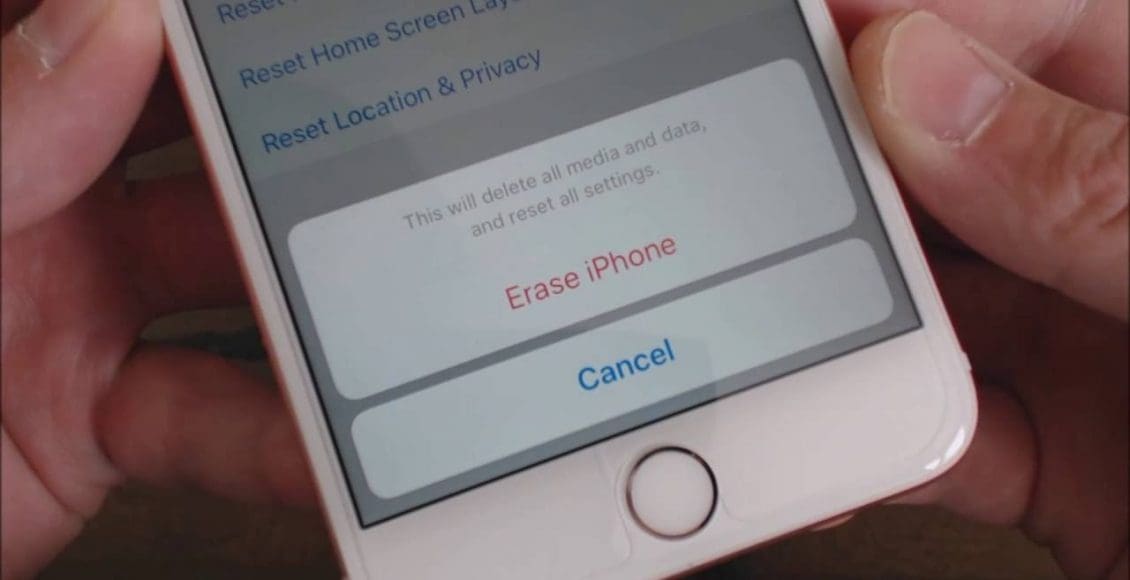كيفية عمل إعادة ضبط المصنع للايفون من أكثر المواضيع بحثًا عبر شبكات الإنترنت لكي يتم التعرف على الطريقة الصحيحة في عمل فورمات لأجهزة iOS، حيث أن أجهزة الأيفون من أكثر أنظمة الهواتف الذكية أمانًا وتؤكد على ضرورة حماية بيانات ومعلومات أصحاب الهواتف، ومن خلال المقال التالي عبر موقع زيادة الإلكتروني سوف نتعرف على أفضل طرق إعادة ضبط مصنع أجهزة آيفون.
كما يرشح لكم موقع زيادة الاطلاع على: رقم سوفت وير سامسونج والفرق بين عملية سوفت وير وإعادة ضبط المصنع
كيفية عمل إعادة ضبط المصنع للايفون ؟

هناك العديد من الطرق التي يمكن من خلالها التعرف على كيفية عمل إعادة ضبط المصنع للايفون، ولكن قبل أن تقوم بتنفيذ تلك الطرق يجب أن تتأكد من أنك تحتفظ بنسخة احتياطية من كافة البيانات والمعلومات الخاصة بك على الهاتف قبل أن يتم محوها من خلال عمل إعادة ضبط المصنع، ويمكن حفظ البيانات أو عمل نسخة احتياطية لها عبر الأي كلاود الخاص بك أو من خلال خاصية find me، وذلك لضمان إمكانية استعادة تلك المعلومات مرة أخرى في أي وقت، وتتم عملية إعادة الضبط من خلال الخطوات التالية والتي تتمثل فيما يلي:
- الدخول إلى الإعدادات في الهاتف أو settings.
- الذهاب إلى نهاية القائمة في الإعدادات بالضغط على الاختيار الخاص بكلمة عام أو general.
- الضغط على الاختيار المخصص لإعادة التعيين.
- بعد أن تظهر الشاشة المخصصة لإعادة ضبط المصنع نقوم بالضغط على المسح لكافة المحتويات وإعدادات الهاتف.
- من خلال تأكيد الضغط على السمح الكامل يظهر الهاتف إنذار بأن كافة محتويات الهاتف سوف يتم محوها ولا يمكن إستعادتها.
- بعد عملية التأكيد للمسح يبدأ الهاتف ونظام الايفون بعمل مسح كامل لكافة الوسائط والبيانات والمعلومات وتحتاج تلك العملية بعض الدقائق.
- بعد انتهاء المسح يبدأ نظام الهاتف بالعمل مرة أخرى ولكن بدون أي بيانات قديمة أو لا يتم تشغيل الأي كلاود الذي قمت بمحو بياناته.
واقرأ أيضا في هذا الموضوع للاطلاع على: إعادة ضبط المصنع للتلفزيون بدون ريموت بـ5 طرق
خطوات عمل نسخة احتياطية لهاتف الايفون
قبل أن نقوم بالتعرف على الطريقة السليمة لكيفية عمل إعادة ضبط المصنع للايفون يجب أن نحصل على الخطوات الخاصة بعمل نسخة احتياطية لبيانات الهاتف قبل أن يتم مسحها ومحوها بالكامل من الهاتف، وتتم تلك العملية من خلال اتباع الخطوات الآتية:
عمل نسخة احتياطية على ITUNES
- تتم تلك الخطوة من خلال تأكيد المزامنة بين الهاتف وبين جهاز كمبيوتر يحتوي على نظام الـ iOS.
- نقوم بالدخول إلى صفحة apple الرسمية وإدخال الأي كلاود الخاص بك.
- الضغط على الزر المخصص للنسخ الاحتياطية للبيانات.
عمل نسخة احتياطية على أجهزة mac
- يتم توصيل أو مزامنة الهاتف مع الكمبيوتر ماك.
- الدخول إلى الصفحة الرسمية أو الرئيسية الخاصة ب finder.
- يجب عمل تحديد لجهاز الأيفون الذي ترغب في عمل النسخة الخاصة به.
- الضغط على البدء في عمل نسخة احتياطية.
عمل نسخة في iCloud
- الدخول إلى إعدادات الهاتف.
- الدخول إلى iCloud.
- الضغط على نسخة احتياطية على iCloud.
- البدء في عمل النسخة تلقائيًا.
كما نقدم لكم من هنا: اعادة ضبط المصنع للسامسونج بدون مسح البيانات
خطوات تعطيل حساب iCloud أو find my iPhone

من خلال التعرف على كيفية عمل إعادة ضبط المصنع للايفون يمكننا بكل سهولة أن نقوم بشرح الخطوات الخاصة بتعطيل الحساب الخاص ب iCloud أو find my iPhone، وتتم تلك الخطوات من خلال ما يلي:
- الدخول إلى إعدادات الهاتف.
- اختيار الاسم الخاص بك، قد لا توجد تلك الخطوة في حالة استخدام الإصدار القديم من نظام iOS.
- الضغط على الاختيار المخصص للـ iCloud.
- الضغط على find my iPhone.
- نقوم بتغيير الاختيار في find my iPhone من مفتوح إلى اغلاق.
- الضغط على find my iPhone لكي يتم العودة إلى الاختيارات السابقة ونقوم بتأكيد اختيار Apple id.
- اختيار تسجيل الخروج.
- إدخال كلمة السر الخاصة بحساب أبل الخاص بك أو حساب iCloud.
دلائل وإشارات لعمل إعادة ضبط الهاتف
بعد أن تعرفنا على كيفية عمل إعادة ضبط المصنع للايفون يمكنك الآن أن تتعرف على الوقت المناسب الذي يجب من خلاله البدء في عمل إعادة ضبط مصنع للهاتف الخاص بك، ومن أهم تلك العلامات ما يلي:
- عدم الاستجابة السريعة في إرسال الرسائل النصية من خلال الهاتف.
- الاستجابة البطيئة في فتح الكاميرا.
- عدم إمكانية استخدام بعض التطبيقات على الهاتف بصورة سليمة.
- اختفاء بعض التطبيقات على الهاتف.
ومن هنا يمكنك التعرف أيضًا على: طريقة عمل اعادة ضبط المصنع للسامسونج دوس
من خلال المقال السابق قد تعرفنا على كيفية عمل إعادة ضبط المصنع للايفون وأهمية إعادة ضبط المصنع للهاتف الخاص بك، كما قمنا بتوضيح الإشارات التي من خلالها نتعرف على أنه الوقت المناسب لكي نقوم بمسح ومحو كافة بيانات الهاتف بطريقة سليمة بعد أن نقوم بعمل نسخة احتياطية من تلك البيانات.